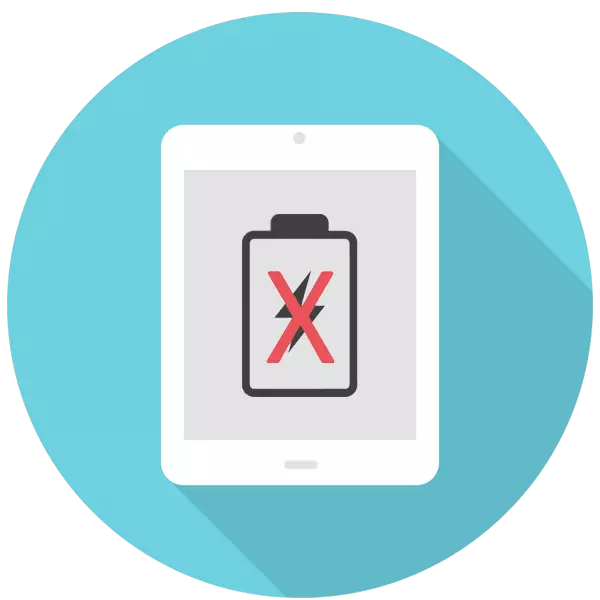
ਬਹੁਤ ਸਾਰੇ ਉਪਭੋਗਤਾਵਾਂ ਨੂੰ ਸਥਿਤੀ ਦਾ ਸਾਹਮਣਾ ਕਰਨਾ ਸਥਿਤੀ ਦਾ ਸਾਹਮਣਾ ਕਰਦੇ ਹਨ ਜਦੋਂ ਟੈਬਲੇਟ ਨੈਟਵਰਕ ਨਾਲ ਜੁੜੀ ਹੋਈ ਹੈ, ਪਰੰਤੂ ਜ਼ਿਆਦਾ ਚਾਰਜ ਜਾਂ ਚਾਰਜ ਨਹੀਂ ਕਰਦਾ. ਇਹ ਦੋਨੋ ਹਾਰਡਵੇਅਰ ਖਰਾਬੀ ਅਤੇ ਗਲਤ ਚੁਣੀ ਗਈ ਕੇਬਲ ਜਾਂ ਅਡੈਪਟਰ ਕਾਰਨ ਹੋ ਸਕਦਾ ਹੈ. ਅਸੀਂ ਇਸ ਨੂੰ ਆਈਪੈਡ ਚਾਰਜ ਕਰਨ ਦੇ ਕਨੈਕਸ਼ਨ ਨੂੰ ਨਜ਼ਰ ਅੰਦਾਜ਼ ਕਰਨ ਦੇ ਸੰਭਾਵਿਤ ਕਾਰਨਾਂ ਕਰਕੇ ਇਸਦਾ ਪਤਾ ਲਗਾਵਾਂਗੇ.
ਕਾਰਨ ਕਿਉਂ ਆਈਪੈਡ ਚਾਰਜ ਨਹੀਂ ਕਰ ਰਿਹਾ ਹੈ
ਚਾਰਜਿੰਗ ਪ੍ਰਕਿਰਿਆ ਇੱਕ USB ਕੇਬਲ ਅਤੇ ਇੱਕ ਵਿਸ਼ੇਸ਼ ਅਡੈਪਟਰ ਦੀ ਮੌਜੂਦਗੀ ਮੰਨਦੀ ਹੈ. ਬੈਟਰੀ ਚਾਰਜ ਵਧਾਉਣ ਲਈ ਕਿਸੇ ਕੰਪਿ computer ਟਰ ਨਾਲ ਅਪਿਡ ਵੀ ਜੁੜਿਆ ਹੋ ਸਕਦਾ ਹੈ. ਜੇ ਜੁੜਿਆ ਹੋਣ 'ਤੇ ਕੁਝ ਵੀ ਨਹੀਂ ਹੁੰਦਾ ਤਾਂ ਇਸ ਨੂੰ ਸਾਰੇ ਭਾਗਾਂ ਦੀ ਜਾਂਚ ਕਰਨ ਯੋਗ ਹੈ ਜੋ ਵਰਤੇ ਜਾਂਦੇ ਹਨ. ਇੱਥੇ ਚਾਰਜ ਕਰਨ ਨਾਲ ਕੁਝ ਸਮੱਸਿਆਵਾਂ ਹਨ ਜੋ ਆਈਪੈਡ ਮਾਲਕਾਂ ਤੋਂ ਪੈਦਾ ਹੋ ਸਕਦੀਆਂ ਹਨ:- ਟੈਬਲੇਟ ਚਾਰਜ ਨਹੀਂ ਕਰ ਰਹੀ;
- ਟੈਬਲੇਟ ਚਾਰਜ ਕਰ ਰਿਹਾ ਹੈ, ਪਰ ਬਹੁਤ ਹੌਲੀ ਹੌਲੀ;
- ਸਥਿਤੀ ਪੱਟੀ "ਚਾਰਜਿੰਗ" ਜਾਂ "ਕੋਈ ਖਰਚਾ" ਸਥਿਤੀ ਨੂੰ ਪ੍ਰਦਰਸ਼ਿਤ ਕਰਦੀ ਹੈ;
- ਇੱਕ ਗਲਤੀ "ਐਰੈਸਰੀਅਲ ਪ੍ਰਮਾਣਿਤ ਨਹੀਂ ਹੈ" ਪ੍ਰਦਰਸ਼ਤ ਨਹੀਂ ਕੀਤਾ ਗਿਆ ਹੈ.
ਉਨ੍ਹਾਂ ਵਿਚੋਂ ਬਹੁਤਿਆਂ ਨੂੰ ਘਰ ਵਿਚ ਸਪੁਰਮਾਨੇ ਦੀ ਮਦਦ ਦੇ ਸਹਿਣ ਤੋਂ ਬਗੈਰ ਘਰ ਵਿਚ ਹੱਲ ਕੀਤਾ ਜਾ ਸਕਦਾ ਹੈ.
ਕਾਰਨ 1: ਅਡੈਪਟਰ ਅਤੇ ਯੂ ਐਸ ਬੀ ਕੇਬਲ
ਸਭ ਤੋਂ ਪਹਿਲਾਂ ਜੋ ਉਪਭੋਗਤਾ ਚਾਰਜਿੰਗ ਦੀਆਂ ਸਮੱਸਿਆਵਾਂ ਦੀ ਸਥਿਤੀ ਵਿੱਚ ਜਾਂਚ ਕਰਨ ਦੇ ਯੋਗ ਹੈ, ਉਹ ਅਸਲ ਅਡੈਪਟਰ ਹੈ ਅਤੇ USB ਕੇਬਲ ਵਰਤੇ ਜਾਂਦੇ ਹਨ ਅਤੇ ਉਹ ਅਪਵਾਦ ਲਈ ਯੋਗ ਹਨ. ਅਗਲੇ ਲੇਖ ਦੇ ਪੈਰਾ 1 ਵਿਚ, ਅਸੀਂ ਇਸ ਨੂੰ ਘੇਰ ਲਿਆ ਕਿ ਆਈਪੈਡ ਲਈ ਅਡੈਪਟਰ ਅਤੇ ਆਈਫੋਨ ਵਰਗੇ ਕਿਵੇਂ ਦਿਖਾਈ ਦਿੰਦੇ ਹਨ, ਜਿਸ ਵਿਚ ਉਨ੍ਹਾਂ ਦਾ ਅੰਤਰ ਹੈ ਅਤੇ ਇਸ ਨੂੰ ਘੱਟ "ਦੇਸੀ" ਚਾਰਜਿੰਗ ਲਈ ਮਹੱਤਵਪੂਰਨ ਕਿਉਂ ਹੈ.
ਹੋਰ ਪੜ੍ਹੋ: ਜੇ ਆਈਪੈਡ ਚਾਲੂ ਨਹੀਂ ਹੁੰਦਾ ਤਾਂ ਕੀ ਕਰਨਾ ਚਾਹੀਦਾ ਹੈ
ਜੇ ਐਂਡਰਾਇਡ ਡਿਵਾਈਸਾਂ ਵਿਚ ਇਕੋ ਜਿਹੇ ਚਾਰਜਿੰਗ ਕੇਬਲ ਹੁੰਦੇ ਹਨ, ਤਾਂ ਐਪਲ ਡਿਵਾਈਸਾਂ ਲਈ USB ਕੇਬਲ ਵੱਖਰੀਆਂ ਹੁੰਦੀਆਂ ਹਨ, ਅਤੇ ਉਨ੍ਹਾਂ ਦੀ ਕਿਸਮ ਡਿਵਾਈਸ ਦੇ ਮਾਡਲ ਤੇ ਨਿਰਭਰ ਕਰਦੀ ਹੈ. ਹੇਠਾਂ ਦਿੱਤੇ ਸਕ੍ਰੀਨਸ਼ਾਟ ਵਿੱਚ, ਅਸੀਂ ਇੱਕ ਪੁਰਾਣੇ 30-ਪਿਕ ਕਨੈਕਟਰ ਵੇਖਦੇ ਹਾਂ, ਜੋ ਕਿ ਪੁਰਾਣੇ ਆਈਪੈਡ ਮਾੱਡਲਾਂ ਵਿੱਚ ਵਰਤੀ ਜਾਂਦੀ ਹੈ.
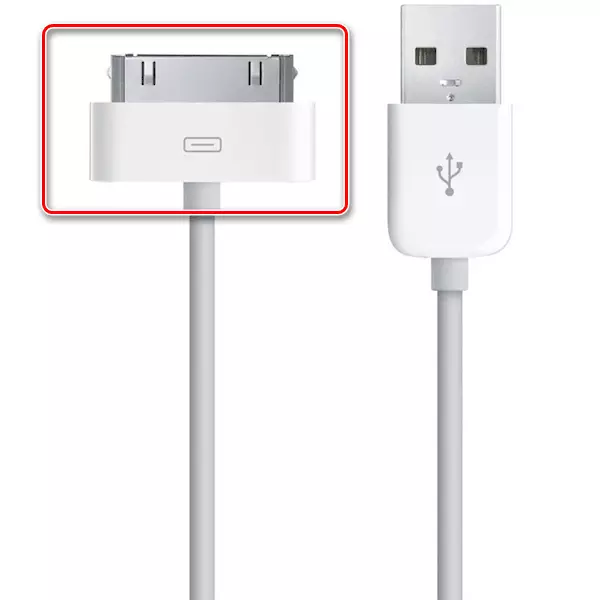
ਕਿਰਪਾ ਕਰਕੇ ਨੋਟ ਕਰੋ ਕਿ ਗੈਰ-ਅਸਲ USB ਕੇਬਲ ਮਾਰਕੀਟ ਤੇ ਵੇਚਿਆ ਜਾਂਦਾ ਹੈ, ਜੋ ਉਪਕਰਣ ਨੂੰ ਚਾਰਜ ਕਰਨ ਦੀ ਅਸੰਭਵ ਜਾਂ ਅਸੰਭਵਤਾ ਦਾ ਕਾਰਨ ਬਣ ਸਕਦਾ ਹੈ.
2012 ਤੋਂ, ਅਪਿਡ ਅਤੇ ਆਈਫਨਜ਼ ਨਵੇਂ 8-ਪਿੰਨ ਕੁਨੈਕਟਰ ਅਤੇ ਬਿਜਲੀ ਕੇਬਲ ਦੇ ਨਾਲ ਆਉਂਦੇ ਹਨ. ਇਹ 30-ਪਿੰਨ ਦੀ ਵਧੇਰੇ ਵਿਹਾਰਕ ਤਬਦੀਲੀ ਬਣ ਗਈ ਹੈ ਅਤੇ ਡਿਵਾਈਸ ਵਿੱਚ ਦੋ ਪਾਸਿਆਂ ਨਾਲ ਉਪਕਰਣ ਵਿੱਚ ਸ਼ਾਮਲ ਕਰ ਸਕਦੀ ਹੈ.

ਇਸ ਲਈ, ਅਡੈਪਟਰ ਅਤੇ USB ਕੇਬਲ ਦੀ ਕਾਰਗੁਜ਼ਾਰੀ ਦੀ ਜਾਂਚ ਕਰਨ ਲਈ, ਤੁਹਾਨੂੰ ਉਨ੍ਹਾਂ ਦੁਆਰਾ ਕਿਸੇ ਹੋਰ ਡਿਵਾਈਸ ਨੂੰ ਜੋੜਨ ਦੀ ਜ਼ਰੂਰਤ ਹੈ ਅਤੇ ਵੇਖੋ ਕਿ ਕੀ ਇਹ ਚਾਰਜ ਕਰਨਾ, ਜਾਂ ਅਡੈਪਟਰ ਜਾਂ ਕੁਨੈਕਟਰ ਨੂੰ ਬਦਲਣਾ ਹੈ. ਬਾਹਰੀ ਨੁਕਸਾਨ ਲਈ ਉਪਕਰਣਾਂ ਦਾ ਮੁਆਇਨਾ ਕਰੋ.
ਕਾਰਨ 2: ਕੁਨੈਕਟਰ ਕੁਨੈਕਟਰ
ਆਈਪੈਡ ਦੀ ਲੰਬੀ ਵਰਤੋਂ ਤੋਂ ਬਾਅਦ, ਹਾ housing ਸਿੰਗ ਨਾਲ ਜੁੜਨ ਲਈ ਕੁਨੈਕਟਰ ਕਈ ਤਰ੍ਹਾਂ ਦੇ ਕੂੜੇਦਾਨਾਂ ਨਾਲ ਬੰਦ ਕੀਤਾ ਜਾ ਸਕਦਾ ਹੈ. ਤੁਹਾਨੂੰ ਟੂਥਪਿਕਸ, ਸੂਈਆਂ ਜਾਂ ਇਕ ਹੋਰ ਚੰਗੀ ਚੀਜ਼ ਦੇ ਨਾਲ ਯੂ.ਐੱਸ.ਬੀ. ਲਈ ਇੰਪੁੱਟ ਨੂੰ ਚੰਗੀ ਤਰ੍ਹਾਂ ਸਾਫ਼ ਕਰਨਾ ਚਾਹੀਦਾ ਹੈ. ਬਹੁਤ ਹੀ ਸਾਫ ਕਰੋ ਅਤੇ ਕੁਨੈਕਟਰ ਦੇ ਮਹੱਤਵਪੂਰਣ ਭਾਗਾਂ ਨੂੰ ਨੁਕਸਾਨ ਪਹੁੰਚਾਓ. ਇਸ ਪ੍ਰਕਿਰਿਆ ਤੋਂ ਪਹਿਲਾਂ ਆਈਪੈਡ ਨੂੰ ਬੰਦ ਕਰਨ ਲਈ ਬਿਹਤਰ ਹੁੰਦਾ ਹੈ.
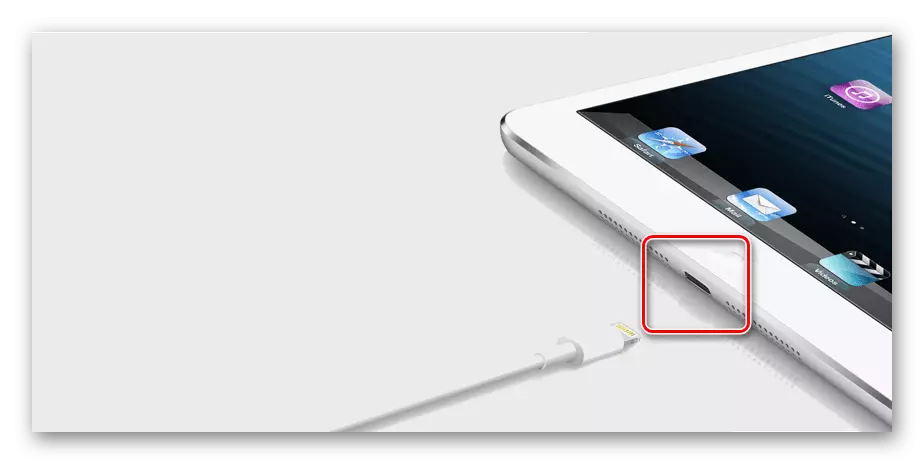
ਜੇ ਤੁਸੀਂ ਦੇਖਦੇ ਹੋ ਕਿ ਕੁਨੈਕਟਰ ਕੋਲ ਮਕੈਨੀਕਲ ਨੁਕਸਾਨ ਹੈ, ਤਾਂ ਇਹ ਸਿਰਫ ਯੋਗ ਸਹਾਇਤਾ ਲਈ ਸੇਵਾ ਕੇਂਦਰ ਨਾਲ ਸੰਪਰਕ ਕਰਨਾ ਬਾਕੀ ਹੈ. ਆਪਣੇ ਆਪ ਡਿਵਾਈਸ ਨੂੰ ਵੱਖ ਕਰਨ ਦੀ ਕੋਸ਼ਿਸ਼ ਨਾ ਕਰੋ.
ਕਾਰਨ 3: ਪੂਰਾ ਡਿਸਚਾਰਜ
ਜਦੋਂ ਬੈਟਰੀ ਚਾਰਜ 0 ਤੇ ਘੱਟ ਜਾਂਦੀ ਹੈ, ਟੈਬਲੇਟ ਆਪਣੇ ਆਪ ਹੀ ਬੰਦ ਹੁੰਦੀ ਹੈ, ਅਤੇ ਜਦੋਂ ਇਹ ਨੈਟਵਰਕ ਨਾਲ ਜੁੜਿਆ ਹੁੰਦਾ ਹੈ, ਤਾਂ ਸਕ੍ਰੀਨ ਤੇ ਚਾਰਜਿੰਗ ਆਈਕਾਨ ਪ੍ਰਦਰਸ਼ਤ ਨਹੀਂ ਹੁੰਦੇ. ਇਸ ਸਥਿਤੀ ਦੇ ਨਾਲ, ਤੁਹਾਨੂੰ ਲਗਭਗ 30 ਮਿੰਟ ਇੰਤਜ਼ਾਰ ਕਰਨ ਦੀ ਜ਼ਰੂਰਤ ਹੈ ਜਦੋਂ ਤੱਕ ਟੈਬਲੇਟ ਕਾਫ਼ੀ ਵਾਂਗੀਟ ਨਹੀਂ ਹੁੰਦੀ. ਇੱਕ ਨਿਯਮ ਦੇ ਤੌਰ ਤੇ, ਸੰਬੰਧਿਤ ਸੂਚਕ 5-10 ਮਿੰਟ ਵਿੱਚ ਪ੍ਰਗਟ ਹੁੰਦਾ ਹੈ.
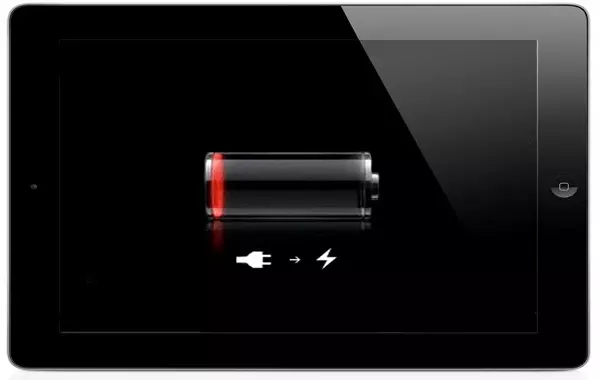
ਕਾਰਨ 4: ਪਾਵਰ ਸਰੋਤ
ਤੁਸੀਂ ਨਾ ਸਿਰਫ ਸਾਕਟ ਦੀ ਮਦਦ ਨਾਲ ਆਈਪੈਡ ਚਾਰਜ ਕਰ ਸਕਦੇ ਹੋ, ਬਲਕਿ ਇਸਦੇ USB ਪੋਰਟਾਂ ਦੀ ਵਰਤੋਂ ਕਰਦੇ ਹੋਏ ਕੰਪਿ computer ਟਰ ਤੇ ਵੀ ਕੰਪਿ computer ਟਰ ਵੀ. ਦੋਵਾਂ ਮਾਮਲਿਆਂ ਵਿੱਚ, ਤੁਹਾਨੂੰ ਕਿਸੇ ਹੋਰ ਕੇਬਲ ਜਾਂ ਅਡੈਪਟਰ ਨੂੰ ਜੋੜ ਕੇ ਆਪਣੀ ਕਾਰਗੁਜ਼ਾਰੀ ਨੂੰ ਨਿਸ਼ਚਤ ਕਰਨ ਦੀ ਜ਼ਰੂਰਤ ਹੈ, ਜਾਂ ਕਿਸੇ ਹੋਰ ਡਿਵਾਈਸ ਨੂੰ ਚਾਰਜ ਕਰਨ ਦੀ ਕੋਸ਼ਿਸ਼ ਕਰਨ ਦੀ ਜ਼ਰੂਰਤ ਹੈ.

ਕਾਰਨ 5: ਸਿਸਟਮ ਫੇਲ੍ਹ ਹੋਣਾ ਜਾਂ ਫਰਮਵੇਅਰ
ਸਮੱਸਿਆ ਸਿਸਟਮ ਜਾਂ ਫਰਮਵੇਅਰ ਵਿਚ ਇਕੋ ਅਸਫਲਤਾ ਨਾਲ ਸੰਬੰਧਿਤ ਹੋ ਸਕਦੀ ਹੈ. ਹੱਲ ਸਧਾਰਨ ਹੈ - ਡਿਵਾਈਸ ਨੂੰ ਮੁੜ ਚਾਲੂ ਕਰੋ ਜਾਂ ਰਿਕਵਰੀ ਕਰੋ. ਤੁਸੀਂ ਕੱਟੜਪੰਥੀਆਂ ਸਮੇਤ ਵੱਖ-ਵੱਖ ਤਰੀਕਿਆਂ ਨਾਲ ਕਰ ਸਕਦੇ ਹੋ.ਹੋਰ ਪੜ੍ਹੋ: ਲਟਕਾਈ ਕਰਨ ਵੇਲੇ ਆਈਪੈਡ ਨੂੰ ਮੁੜ ਚਾਲੂ ਕਰੋ
ਕਾਰਨ 6: ਹਾਰਡਵੇਅਰ ਖਰਾਬੀ
ਕਈ ਵਾਰ ਕਾਰਨ ਕਿਸੇ ਭਾਗ ਵਿੱਚ ਅਸਫਲ ਹੋ ਸਕਦਾ ਹੈ: ਅਕਸਰ ਬੈਟਰੀ, ਅੰਦਰੂਨੀ ਸ਼ਕਤੀ ਕੰਟਰੋਲਰ ਜਾਂ ਕੁਨੈਕਟਰ. ਇਹ ਮਕੈਨੀਕਲ ਨੁਕਸਾਨ (ਨਮੀ, ਡਿੱਗਣ, ਆਦਿ) ਦੇ ਕਾਰਨ ਹੋ ਸਕਦਾ ਹੈ, ਅਤੇ ਨਾਲ ਹੀ ਸਮੇਂ ਦੇ ਨਾਲ ਬੈਟਰੀ ਦੇ ਪਹਿਨਣ ਕਾਰਨ. ਅਜਿਹੀਆਂ ਸਥਿਤੀਆਂ ਵਿੱਚ, ਸਭ ਤੋਂ ਵਧੀਆ ਹੱਲ ਸੇਵਾ ਕੇਂਦਰ ਨੂੰ ਪਸੰਦ ਕਰੇਗਾ.

ਗਲਤੀ "ਇਹ ਸਹਾਇਕ ਪ੍ਰਮਾਣਿਤ ਨਹੀਂ ਹੈ"
ਜੇ ਉਪਭੋਗਤਾ ਨੈਟਵਰਕ ਨੂੰ ਡਿਵਾਈਸ ਦੇ ਕੁਨੈਕਸ਼ਨ ਦੇ ਸਮੇਂ ਸਕ੍ਰੀਨ ਤੇ ਅਜਿਹੀ ਗਲਤੀ ਵੇਖਦਾ ਹੈ, ਤਾਂ ਸਮੱਸਿਆ ਜਾਂ ਤਾਂ ਯੂਐਸਬੀ ਕੇਬਲ ਜਾਂ ਅਡੈਪਟਰ ਜਾਂ ਆਈਓਐਸ ਵਿੱਚ ਦੀ ਵੰਸ਼ਜ ਵਿੱਚ ਹੈ. ਪਹਿਲਾ ਕੇਸ ਜੋ ਅਸੀਂ ਇਸ ਲੇਖ ਦੇ ਪਹਿਲੇ ਪੈਰੇ ਵਿਚ ਵਿਸਥਾਰ ਨਾਲ ਪੇਂਟ ਕੀਤਾ ਸੀ. ਜਿਵੇਂ ਕਿ ਆਈਓਐਸ ਲਈ, ਆਈਪੈਡ ਨੂੰ ਨਵੀਨਤਮ ਸੰਸਕਰਣ ਨੂੰ ਅਪਡੇਟ ਕਰਨ ਦੀ ਸਿਫਾਰਸ਼ ਕੀਤੀ ਜਾਂਦੀ ਹੈ, ਕਿਉਂਕਿ ਓਪਰੇਟਿੰਗ ਸਿਸਟਮ ਡਿਵੈਲਪਰ ਆਮ ਤੌਰ 'ਤੇ ਕੁਝ ਗਲਤੀਆਂ ਨੂੰ ਉਪਕਰਣ ਦੀ ਪਛਾਣ ਕਰਨ ਨਾਲ ਕੁਝ ਗਲਤੀਆਂ ਨੂੰ ਸਹੀ ਕਰਦੇ ਹਨ.
- ਅਪਡ ਦੀ "ਸੈਟਿੰਗ" ਖੋਲ੍ਹੋ. "ਮੇਨ" ਸ਼ੈਕਸ਼ਨ - "ਸਾੱਫਟਵੇਅਰ ਅਪਡੇਟ" ਤੇ ਜਾਓ.
- ਸਿਸਟਮ ਉਪਭੋਗਤਾ ਨੂੰ ਆਖਰੀ ਅਪਡੇਟ ਸੁਝਾਅ ਦੇਵੇਗਾ. "ਡਾਉਨਲੋਡ ਕਰੋ" ਤੇ ਕਲਿਕ ਕਰੋ ਅਤੇ ਫਿਰ "ਸਥਾਪਨਾ".
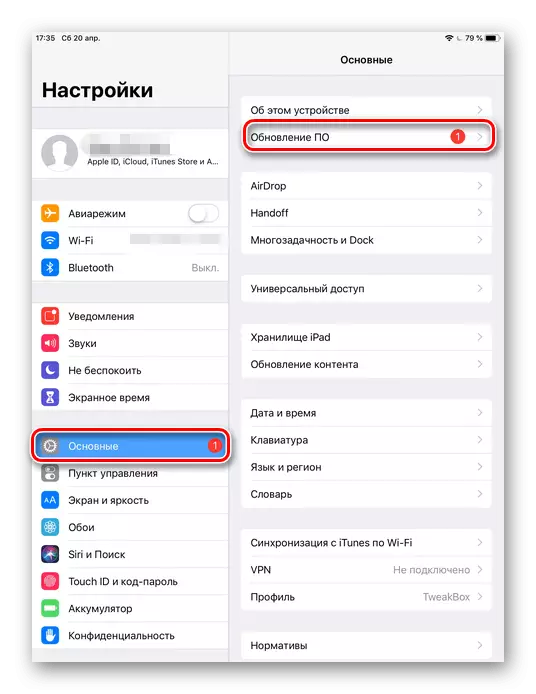
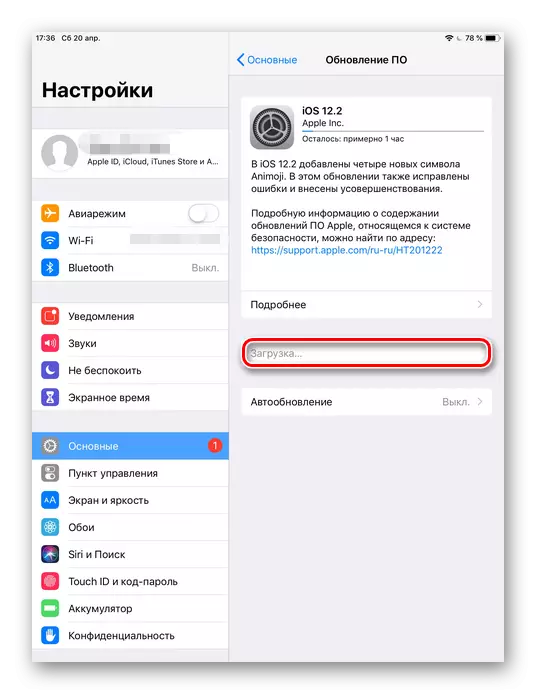
ਸਿੱਟੇ ਵਜੋਂ, ਅਸੀਂ ਯਾਦ ਕਰਨਾ ਚਾਹੁੰਦੇ ਹਾਂ ਕਿ ਆਈਪੈਡ ਲਈ ਅਸਲੀ ਉਪਕਰਣਾਂ ਦੀ ਵਰਤੋਂ ਬਹੁਤ ਜ਼ਿਆਦਾ ਸਰਲ ਕਰਦੀ ਹੈ ਅਤੇ ਚਾਰਜ-ਸੰਬੰਧੀ ਵੀ ਬਹੁਤ ਸਾਰੀਆਂ ਮੁਸ਼ਕਲਾਂ ਦੇ ਉਭਾਰ ਨੂੰ ਰੋਕਦੀ ਹੈ.
